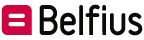FAQ
Q&A
-
Comment puis-je ajouter des virements à une enveloppe existante?
- Via «Transactions en préparation» / «Enveloppes» / «Aperçu», vous obtenez la liste des enveloppes. Il y a trois onglets: enveloppes actives, récurrentes et archivées.
- Au départ de l’enveloppe active (ou récurrente), cliquez sur «Transactions» via l’icône représentant 3 petits points, à droite de l’enveloppe que vous souhaitez modifier.
- Ensuite, cliquez en haut à droite sur le bouton «Nouveau virement».
- Encodez le virement et clôturez en cliquant sur «Sauvegarder» ou « Sauvegarder (brouillon)» s’il vous manque encore des données (travail de préparation de fichiers de paiements).
- Pour revenir à la liste des transactions de l’enveloppe, cliquez sur le lien «Vers enveloppe…», en haut à gauche de votre écran.
-
Où trouver les contreparties?
Via «Produits» > «Comptes» > «Contreparties»
Ou via «Produits» > «Comptes sociaux» > «Contreparties» -
Comment sélectionner un bénéficiaire dans le formulaire de virement?
Cela peut se faire de 2 façons différentes, en fonction du nombre de bénéficiaires sauvegardés: - Dans le champ «Dénomination contrepartie», introduisez les premières lettres du nom/de la dénomination. Vous obtenez alors une liste dans laquelle vous pouvez sélectionner la contrepartie.
- Si elle y figure, cliquez sur la loupe à la droite du champ «Compte contrepartie». Vous voyez alors apparaître un menu sur la base duquel vous pouvez sélectionner le bénéficiaire.
-
Comment encoder un nouveau virement?
Cela peut se faire de 3 différentes manières:
- Via le raccourci «Nouveau virement» en haut des menus, à gauche.
- En cliquant dans l’aperçu des comptes, à l’arrière, sur l’icône représentant 3 petites boules, et en sélectionnant «Nouveau virement».
- Au départ du menu «Transactions en préparation» > «Transactions simples» ou «Transactions étendues (vers enveloppes)». Cliquez en haut à droite sur « Nouveau virement».
Dans «Type de virement», sélectionnez le type de virement que vous voulez encoder. Vous avez le choix entre:
- Virement européen
- Virement international
- Chèque
- Transfert entre compartiments
Ensuite, choisissez de quelle manière vous voulez créer le virement. Sélectionnez «Encodage normal» si vous voulez créer 1 ou plusieurs virements distincts ou individuels. Sélectionnez «Encodage étendu (vers enveloppe)» si vous voulez créer un fichier global de paiement de virements.
Si vous introduisez un virement international ou en devises, vous serez informé tout au long de l’introduction de votre transaction des frais et cours qui peuvent s’y rapporter.
-
Je ne vois pas complètement l’écran d’un virement. Que dois-je faire?
- Il se peut que la taille de votre affichage soit réglée sur plus de 100%, vérifiez dans le coin inférieur droit de votre écran la valeur qui est indiquée à côté de la petite loupe.
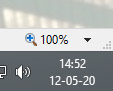
- Les écrans de BelfiusWeb s’adaptent en fonction de la taille de votre support (tablette, ordinateur). Lorsque la surface d’affichage est restreinte, le formulaire de virement est présenté en 5 onglets (type de virement, compte donneur d’ordre, bénéficiaire, montant, objet).

- Il se peut que la taille de votre affichage soit réglée sur plus de 100%, vérifiez dans le coin inférieur droit de votre écran la valeur qui est indiquée à côté de la petite loupe.
-
Où puis-je trouver les enveloppes et comment envoyer une enveloppe?
- Sélectionnez «Enveloppes à traiter».
- Vous y trouvez l’«enveloppe créée».
- Cliquez sur l’icône représentant 3 petites boules, située à l’arrière, et sélectionnez «Envoyer comme fichier».
- Vous pouvez choisir d’envoyer le fichier signé ou non signé.
- Dans «Fichiers à traiter», vous pouvez contrôler le statut du fichier et, au besoin, apposer une deuxième signature.
-
Où puis-je trouver les détails d’un fichier de paiements ?
- Via «Transactions en préparation» / «Fichiers»
- Cliquez sur les 3 petits points à la droite du fichier dont vous souhaitez obtenir les détails.
- Sélectionnez «Détails»
- Vous obtenez les détails du fichier complet.
- Vous pouvez obtenir encore plus de détails en cliquant les 3 petits points à droite de la ligne de votre fichier et en sélectionnant «Messages» (groupe de paiements à partir d’un même compte donneur d’ordre).
- Les différents messages s’affichent.
- Sélectionnez «Détails» dans les trois petits points situés à droite de chaque message.
- Vous obtiendrez les détails de ceux-ci.
- Via «Transactions en préparation» / «Fichiers»
-
Comment signer un virement qui a été introduit via encodage simple?
- Allez dans «Transactions en préparation».
- Sélectionnez «Transactions simples» > «Virements».
- Vous obtenez ensuite la liste des virements.
- En regard de «Filtre», sélectionnez l’option «Transactions que je peux signer».
- Vous pouvez à présent cocher et signer les transactions.
-
Comment signer un virement qui a été encodé via encodage étendu?
- Après avoir terminé l’encodage des virements, allez dans «Transactions en préparation» / «Transactions étendues (vers enveloppe)» / «Virements»

- Une liste des virements encodés s’affiche.
- Sélectionnez les virements que vous souhaitez signer.
- Deux options s’offrent à vous: soit les mettre dans une enveloppe, soit les signer et les envoyer immédiatement.

Envoyer
Vous allez signer et envoyer votre fichier immédiatement sans mettre les paiements dans une enveloppe car vous ne comptez pas réutiliser ce fichier de paiements à l’avenir. - Cliquez sur le bouton «Envoyer».
- Si vous disposez du pouvoir de signature, vous pouvez signer les paiements immédiatement. Cochez la case qui se trouve devant «Envoyer l’enveloppe signée?».

- Cliquez sur le bouton rouge «Confirmer».
- Effectuez la procédure de signature.
- Un pop-up s’affiche vous indiquant que vous pouvez retrouver vos paiements et vous emmène vers «Transactions en préparation» / «Fichiers», vous pouvez voir tous les fichiers envoyés, leur statut chez Belfius et s’ils doivent encore être signés ou non.


- Sous l’onglet «Tous», vous trouvez tous les fichiers de paiements acceptés par Belfius, en attente de signature ou fautifs. Vous pouvez effectuer des sélections au moyen du bouton «Filtre» ou sélectionner l’entité pour laquelle vous voulez afficher les fichiers via le menu déroulant qui se trouve à côté.
- Sous l’onglet «A signer», vous trouvez tous les fichiers à signer.
Vous pouvez effectuer des sélections au moyen de la fonction «Filtre» des menus déroulants qui se trouvent à côté.
Ajouter à une enveloppe
Vous souhaitez mettre les paiements dans une enveloppe (nouvelle ou existante) avant des les signer afin de pour pouvoir réutiliser ce fichier de paiements à l’avenir. - Cliquez sur «Ajouter à une enveloppe»

- Sélectionnez le type d’enveloppe (active ou récurrente).
- Sélectionnez «Nouvelle enveloppe» ou «Enveloppe existante».
- Cliquez, dans le menu principal, sur «Transactions en préparation» / «Enveloppes» / «Aperçu».
- Cliquez sur les trois petits points qui se trouvent sur la droite de l’enveloppe que vous venez d’alimenter et sélectionnez «Envoyer comme fichier». Vous pouvez choisir d’envoyer l’enveloppe signée ou non.

- Via «Transactions en préparation» / «Fichiers», vous pouvez voir tous les fichiers envoyés, leur statut chez Belfius et les signer si vous ne l’avez pas encore fait à l’étape précédente.
- Après avoir terminé l’encodage des virements, allez dans «Transactions en préparation» / «Transactions étendues (vers enveloppe)» / «Virements»
-
Comment signer un virement qui a été importé?
- Via «Transactions en préparation».
- Sélectionnez «Fichiers».


- Sous l’onglet «Tous», vous trouvez tous les fichiers de paiements acceptés par Belfius, en attente de signature ou fautifs. Vous pouvez effectuer des sélections au moyen du bouton «Filtre» ou sélectionner l’entité pour laquelle vous voulez afficher les fichiers via le menu déroulant qui se trouve à côté.
- Sous l’onglet «A signer», vous trouvez tous les fichiers à signer. Vous pouvez effectuer des sélections au moyen de la fonction «Filtre» des menus déroulants qui se trouvent à côté.
Manuels d'utilisation